5 cách để sửa chữa Battle.Net Entry Point không tìm thấy (08.19.25)
Không tìm thấy điểm nhập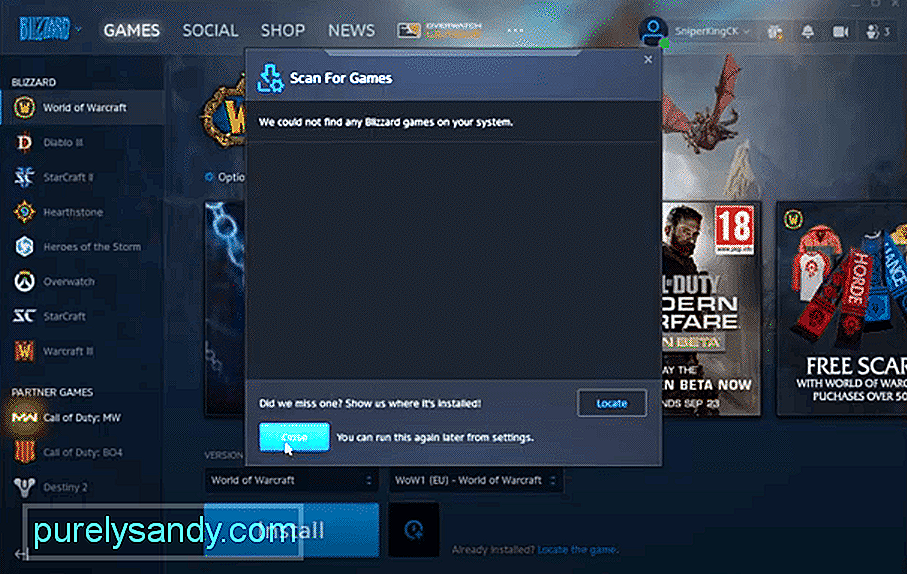 battle.net
battle.net Những người chơi trò chơi Blizzard nhiều người chơi trên PC có thể quen thuộc với Battle.net, là phần mềm được các nhà phát triển cung cấp để người chơi khởi chạy trò chơi của họ một cách dễ dàng. Nó thường khá dễ sử dụng và không gây ra quá nhiều vấn đề. Tuy nhiên, đôi khi có những vấn đề xảy ra với nó mà người ta có thể sớm hay muộn phải đối mặt, một trong số đó là lỗi không tìm thấy điểm nhập phổ biến nhưng vẫn khá khó chịu. Chúng tôi ở đây để thảo luận về lỗi này và quan trọng nhất là các cách khác nhau để khắc phục.
Không tìm thấy điểm nhập Battle.net, đây là vấn đề mà một số người dùng thỉnh thoảng gặp phải khi cố gắng bật trình khởi chạy. Đó là một vấn đề khó chịu đối với một số người vì nó khiến bạn không thể chơi tất cả các trò chơi Blizzard yêu thích của bạn thông qua ứng dụng cho đến khi nó được khắc phục. May mắn thay, có một số giải pháp cho sự cố có thể giúp người dùng khắc phục nó. Tất cả những thứ này đều được cung cấp dưới đây trong danh sách của chúng tôi. Hãy nhớ thử từng cái một và ít nhất một cái sẽ giúp bạn đảm bảo không gặp lại thông báo lỗi.
Cách khắc phục Battle.Net Entry Point Not Found?Mặc dù điều này có thể không phải là vấn đề đối với hầu hết mọi người, nhưng đó vẫn là một giải pháp mà chúng tôi đang đề cập vì đây là một trong những giải pháp rõ ràng nhất. Do có nhiều phiên bản HĐH mới hơn được phát hành theo thời gian và các bản nâng cấp được thực hiện cho Battle.net do đó, phần mềm không còn hỗ trợ các phiên bản Windows cũ hơn.
Điều này bao gồm bất kỳ thứ gì trước Windows XP và Windows Vista, bao gồm cả bản thân hai thứ này. Nếu bạn đang sử dụng một trong hai cách này để khởi chạy phần mềm, hãy xem xét nâng cấp hệ điều hành của bạn vì hệ điều hành này không còn được hỗ trợ nữa.
Visual C ++ Redistributable là một ứng dụng quan trọng cần có trên PC của bạn trong khi cố gắng khởi chạy Battle.net. Bất kỳ sự cố nào với ứng dụng này đều sẽ dẫn đến sự cố với Battle.net, bao gồm cả các lỗi như lỗi này.
Nếu ứng dụng này đã được cài đặt tự động bởi một số phần mềm khác, hãy xóa phiên bản C ++ hiện tại trên máy tính của bạn và truy cập trang chính thức của Microsoft để tải xuống ứng dụng theo cách thủ công. Sau khi thiết lập hoàn tất và C ++ đã sẵn sàng, hãy khởi chạy lại Battle.net và lỗi này chắc chắn sẽ không tiếp diễn.
Các sự cố như thế này phổ biến nhất trong Battle.net khi có tệp bị hỏng và / hoặc hạn chế quyền. Một cách tuyệt vời để bỏ qua cả hai điều này và để Battle.net khởi chạy đúng cách mà không có lỗi là tạo một tài khoản quản trị viên mới. Để làm như vậy, hãy sử dụng menu Bắt đầu trên Windows và chuyển đến menu tài khoản.
Nhấp vào tùy chọn để tạo tài khoản mới tại đây và thiết lập tài khoản trước khi cấp quyền quản trị cho tài khoản trên PC của bạn. Sau đó, chỉ cần đăng nhập vào tài khoản mới này và thử khởi chạy Battle.net thông qua nó. Nếu ứng dụng hoạt động, điều đó có nghĩa là tài khoản bạn thường sử dụng đã bị hỏng. Chuyển tất cả các tệp quan trọng từ nó sang người dùng mới này để sử dụng tối ưu.
Nếu bạn không muốn chuyển tất cả các tệp của mình từ một của người dùng với người dùng khác chỉ vì Battle.net, có một giải pháp tốt khác có thể hoạt động như một giải pháp thay thế. Giải pháp này yêu cầu bạn sử dụng Bộ xử lý lệnh của Windows để sửa một số tệp nhất định.
Trước tiên, hãy tìm ứng dụng thông qua menu Bắt đầu và sau đó chạy ứng dụng đó với tư cách quản trị viên. Sau đó gõ sfc / scannow trước khi nhấn enter. Quá trình này có thể mất một lúc, nhưng sau khi hoàn tất, hãy thử khởi chạy lại Battle.net. Có khả năng sẽ không có bất kỳ thông báo lỗi nào trong khoảng thời gian này.
Giải pháp khả thi cuối cùng còn lại để người chơi dùng thử nếu họ Tôi đang tìm cách loại bỏ vấn đề này với Battle.net là gỡ cài đặt hoàn toàn và sau đó cài đặt lại ứng dụng để mọi vấn đề được khắc phục. Bất kỳ vấn đề gì xảy ra với phần mềm gây ra thông báo lỗi này sẽ được khắc phục sau khi cài đặt lại, có nghĩa là bạn có thể làm và chơi bất cứ thứ gì bạn muốn. Battle.net cũng không hẳn là một ứng dụng lớn, vì vậy việc này sẽ không mất nhiều thời gian như bạn nghĩ.
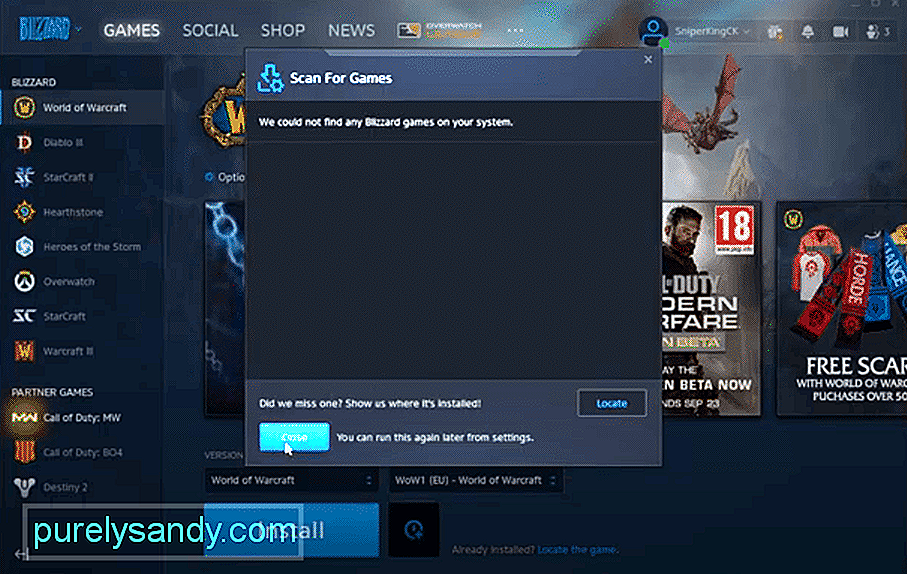
Video youtube.: 5 cách để sửa chữa Battle.Net Entry Point không tìm thấy
08, 2025

